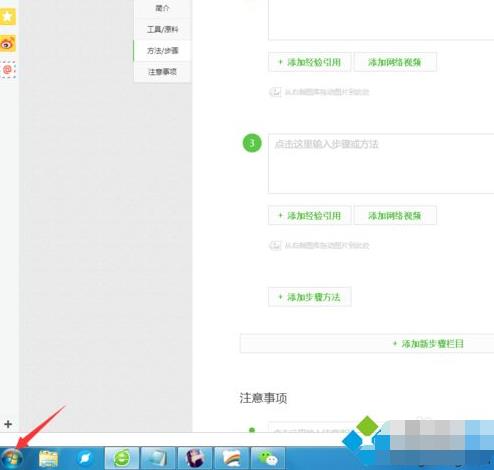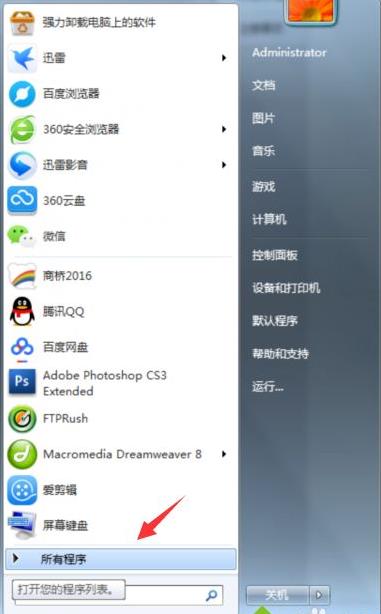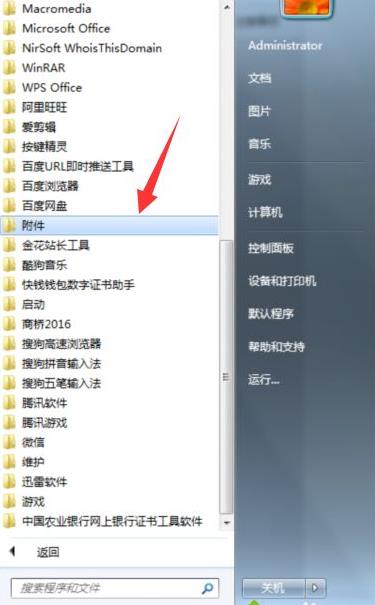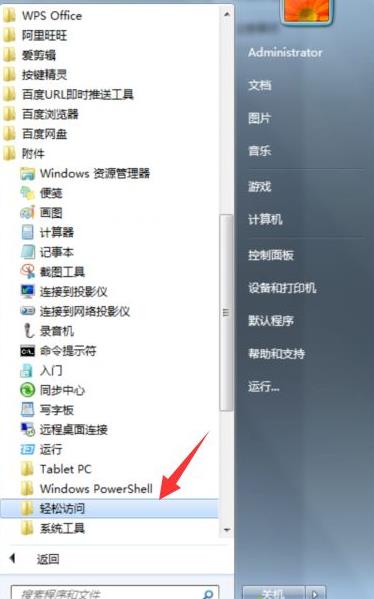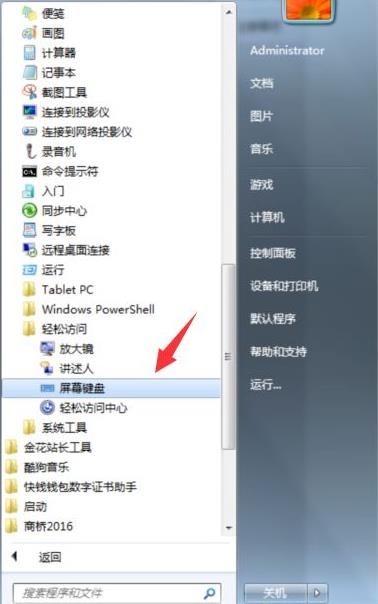win10虚拟键盘如何打开?
发布时间:2022-01-11 文章来源:深度系统下载 浏览:
|
Windows 10是美国微软公司研发的跨平台及设备应用的操作系统。是微软发布的最后一个独立Windows版本。Windows 10共有7个发行版本,分别面向不同用户和设备。2014年10月1日,微软在旧金山召开新品发布会,对外展示了新一代Windows操作系统,将它命名为“Windows 10”,新系统的名称跳过了这个数字“9”。截止至2018年3月7日,Windows 10正式版已更新至秋季创意者10.0.16299.309版本,预览版已更新至春季创意者10.0.17120版本 win10免激活内置有虚拟键盘,什么是虚拟键盘,虚拟键盘可以显示在屏幕上,用鼠标点击即可实现输入功能,虚拟键盘已经慢慢被人们接受,脱离了实体键盘的束缚。如果键盘突然损坏来不及更换,那么虚拟键盘就派上用处了。那么win10虚拟键盘怎么打开?接下来就和小编一起看下win10打开虚拟键盘的方法。 打开虚拟键盘的方法: 1、进入到电脑桌面,我们在桌面下方找到“开始”这个菜单选项,并点击打开。
2、在点击打开开始菜单后,弹出上方列表窗口,这里我们找到“所有程序”这个选项,当然也点击打开。
3、然后,在打开来的所有程序列表选项里,我们需要在众多的选项中找到“附件”,并点击打开。
4、接着,在打开进入到的附件管理列表里,我们在最下方找到“轻松访问”的选项,点击它。
5、我们进入到轻松访问的列表后,我们可以找到一个名称为“屏幕键盘”的功能选项,点击它。
6、在我们点击了这个“屏幕键盘”后,我们的电脑屏幕上马上就出现了一个键盘,这里可以用鼠标点击测试。
以上介绍的内容就是关于电脑打开虚拟键盘的方法,简单的开启方法,希望此方法对大家操作电脑有所帮助。 Windows 10系统成为了智能手机、PC、平板、Xbox One、物联网和其他各种办公设备的心脏,使设备之间提供无缝的操作体验。 |
本文章关键词: win10虚拟键盘怎样打开?
相关文章
本类教程排行
系统热门教程
本热门系统总排行